リミッターは、音量を制限(大きく圧縮)し音量のばらつきを小さくするために使用します。ノーマライズで音量を稼ぐ時に邪魔なピークを小さくします。
リミッターでは、入力音量の検知にピークを用います。そのためスレッショルドの設定では、波形画面やレベルメーター画面の音量バーを参考にするとよいでしょう。

ヘルプカフェでの動画解説版は、「11. 音声ファイルの音圧を強く上げたい!~リミッター (1:26) | SoundEngine #2 編集」です。
画面
画面上部の音量メニューからリミッター(音量制限)を選択すると次のような画面が表示されます。
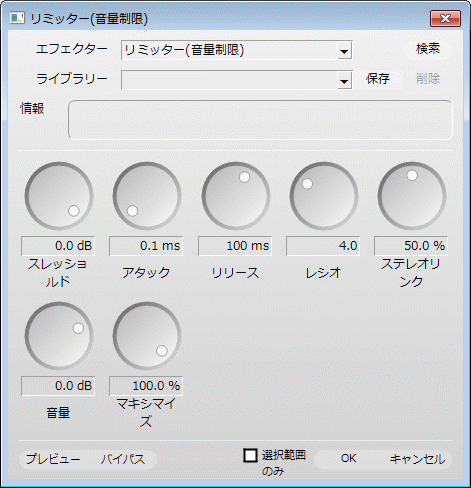
- スレッショルド
- これより上の音量の音を圧縮します。レベルメーターの白い線や平均音量を参考に設定するとよいでしょう。
- アタック
- 圧縮の始まりが検知されてから実際に圧縮が開始されるまでの時間を設定します。
- リリース
- 圧縮の終わりが検知されてから実際に圧縮が終了されるまでの時間を設定します。
- レシオ
- 圧縮の度合いを設定します。
- ステレオリンク
- 左右のコンプレッサーの同期率を設定します。同期させることでステレオ感がおかしくならないようにします。
- 音量
- 最終的出力音量レベルを調整します。
- マキシマイズ
- 圧縮で小さくなった音量を稼ぐ割合です。オートマキシマイズと同じ音量調整アルゴリズムのためクリッピングノイズがあまり発生しません。
ライブラリー
- ソフトリミッター
- -4.0dBで軽くリミッターを掛けます。
- ハードリミッター
- -12.0dBで強くリミッターを掛けます。
- マスタリングリミッター
- -6.0dBでリミッターを掛けます。圧縮した分の音量を少し稼ぐので最終的なリミッターとして有効的です。
- リミッター
- -8.0dBでリミッターを掛けます。
- 標準
- 特になにもリミッターしない設定です。
- 高圧縮
- ドラムループや楽器音に掛けてリリース音を大きくするのに使用します。

